ВАЖНО! ЕСЛИ ВАМ НУЖНЫ УСЛУГИ ПО ПРОДВИЖЕНИЮ, ТО ПИШИТЕ В ЛИЧКУ НА БИРЖЕ KWORK 👉👉👉 https://kwork.ru/user/nikolay_nikolaevich
Как сделать канал частным в телеграм? Что такое частный канал, из чего состоят действия по его созданию? Пошаговая инструкция
Мессенджер под названием Telegram – то, что знакомо каждому человеку, кто пользуется интернетом и ведёт активное общение со своими друзьями и напарниками через различные социальные сети и мессенджеры. Однако, среди прочих распространённых вариантов online – общения, телеграм занимает отдельное место по популярности и удобству. Телеграм стал довольно популярным благодаря своим безграничным возможностям в использовании – вы можете легко создать свой канал или группу, у вас есть возможность отредактировать темы и обои внутри мессенджера и какого-то конкретного диалогового окна под ваши пожелания, легко можно создать свой уникальный набор стикеров и даже сделать их анимированными! Однако, мы остановимся в данном разборе на такой теме, как “Частный канал в телеграме”. Это довольно популярная вариация сообщества, которую часто используют различные преподаватели, владельцы каналов и т.п. Но, хоть это и является довольно распространённым вариантом общения в мессенджере, у многих пользователей (как недавно зарегистрировавшихся, так и более опытных) возникают вопросы по типу “Как сделать канал частным в телеграм?” Эта статья поможет вам получить наглядный пример по тому, как правильно создать частное сообщество!
Но, перед тем, как будет начат разбор действий, нужно учесть несколько важных пунктов.
ВАЖНО! ЕСЛИ ВАМ НУЖНЫ УСЛУГИ ПО ПРОДВИЖЕНИЮ, ТО ПИШИТЕ В ЛИЧКУ НА БИРЖЕ KWORK 👉👉👉 https://kwork.ru/user/nikolay_nikolaevich
- Важные пункты, на которые нужно обратить внимание
- Что такое “Частное сообщество”?
- При помощи чего осуществляется создание частного канала?
- Создание простого частного канала
- С ПК – версии
- С Web – приложения
- С телефона
- Загрузка и редакция главного фото
- C ПК – версии
- С Web – приложения
- С телефона
- Ввод описания
- С ПК – версии
- С Web – приложения
- С телефона
- Добавление людей из ваших контактов
- С ПК – версии
- С браузера
- С телефона
- Создание пригласительного адреса канала
- С ПК – версии
- C Web – приложения
- С телефона
- Заключение
Важные пункты, на которые нужно обратить внимание
В первую очередь, нужно учитывать факт, что у каждой версии телеграма своя последовательность в действиях. То есть, некоторые разделы могут отличаться в реализации и некоторые надписи в определённой версии могут отличаться от другой.
Во – вторых нужно учитывать тот факт, что данная статья будет основываться на 3-х версиях приложения – из вашего браузера, компьютера и мобильного устройства.
Теперь же необходимо перейти к терминологии понятия “Частный канал”.
Что такое “Частное сообщество”?
Такого рода каналы представляют собой закрытое сообщество, вход в которое возможен только по уникальной ссылке канала или через приглашение от администраторов. То есть, такой канал не отображается в обычном поисковике и требует обязательную ссылку или приглашение. Саму же ссылку устанавливает создатель канала, а также делится ею. Приглашение в чат также происходит при помощи администрации определённого канала. Такие каналы широко используются в случаях, когда ведётся обучение людей (связь преподавателя со студентами, кураторы со своими учениками или администраторы с людьми, кто приобрёл курс и т.п.).
ВАЖНО! ЕСЛИ ВАМ НУЖНЫ УСЛУГИ ПО ПРОДВИЖЕНИЮ, ТО ПИШИТЕ В ЛИЧКУ НА БИРЖЕ KWORK 👉👉👉 https://kwork.ru/user/nikolay_nikolaevich
Так что же необходимо для создания таких частных каналов?
При помощи чего осуществляется создание частного канала?
1. Реализация простого частного сообщества без оформления. В первую очередь следует создать пустой канал с частным типом, который будет в дальнейшем изменяться;
![]()
2. Редакция аватара. Далее необходимо вставить изображение, которое будет отражать вашу задумку или тему (при необходимости);
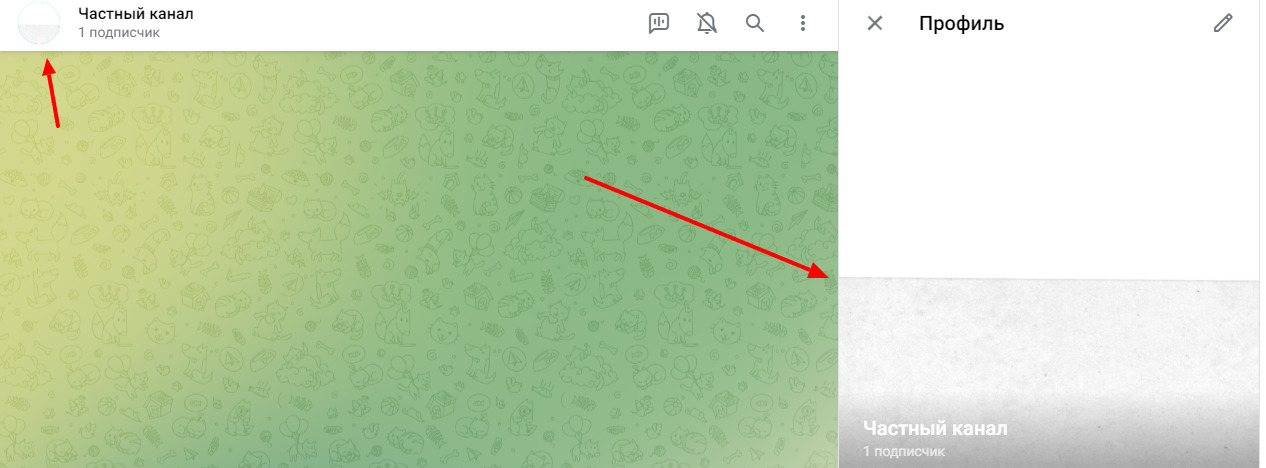
ВАЖНО! ЕСЛИ ВАМ НУЖНЫ УСЛУГИ ПО ПРОДВИЖЕНИЮ, ТО ПИШИТЕ В ЛИЧКУ НА БИРЖЕ KWORK 👉👉👉 https://kwork.ru/user/nikolay_nikolaevich
3. Ввод описания. Описание будет помогать пользователям понимать тематику вашего канала и его основную идею. Данный параметр также не обязателен, однако довольно полезный;
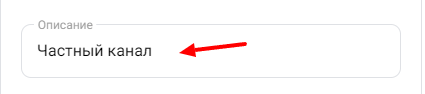
4. Добавление участников. Для этого вам нужна уникальная ссылка или вы можете добавить людей при помощи ваших контактов телефона;

5. Создание нескольких пригласительных ссылок. Это поможет вам настроить допуск к каналу. То есть, ваш канал может быть доступным по такой ссылке некоторое время, после его будет не найти.
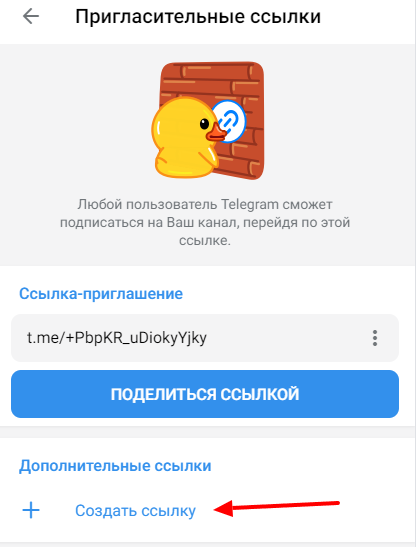
Итак, пора начать разбор с первого раздела!
Создание простого частного канала
С ПК – версии
1. Вы должны открыть телеграм и залогиниться в ваш профиль (это надо будет при использовании каждой версии);
2. Из главного меню следует нажать на полосы, находящиеся в верхней части по левую сторону;

3. Из нового меню следует перейти по кнопке “Создать канал”;
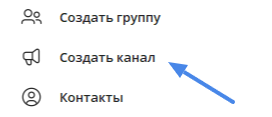
4. Следует дать названия вашему каналу и перейти дальше при помощи нажатия на “Создать”;
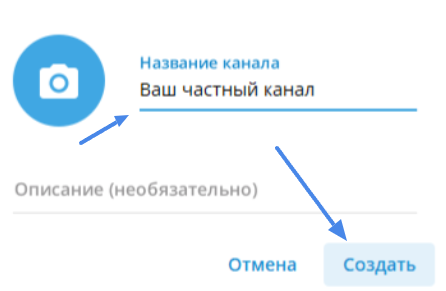
5. Из двух вариантов выбрать с надписью “Частный канал” и заранее скопировать ссылку на сообщество;
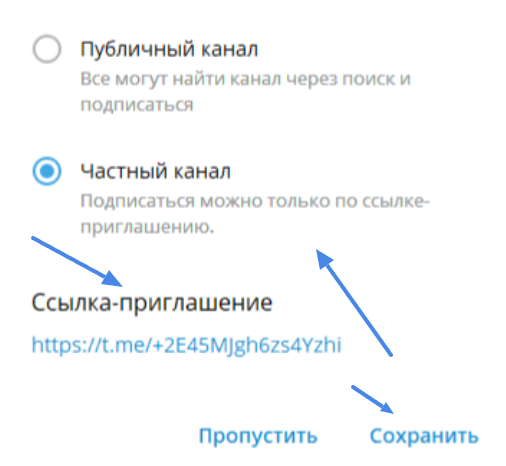
6. В строфе с добавлением людей следует нажать кнопку пропуска;

С Web – приложения
1. Необходимо зайти в вариацию под браузеры;
2. Из главного окна прожать по кругу с карандашиком;

3. Перейти к созданию при помощи нажатия по разделу “Создать канал”;

4. Вставить в строфу “Имя канала” ваше название и продолжить;
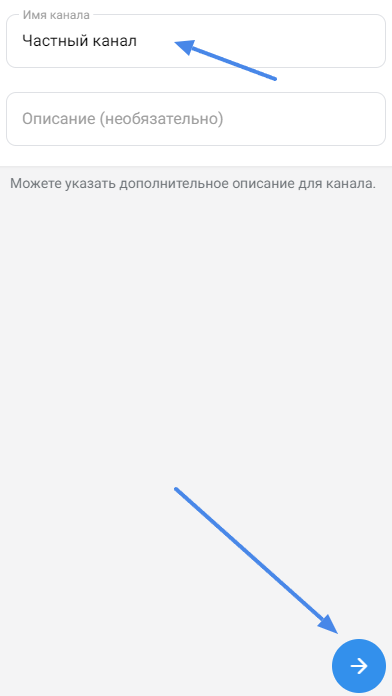
5. Перейти по аватару сообщества;
![]()
6. Открыть настройки при помощи клика по карандашу;
![]()
7. В строке “Тип канала” следует указать частный вариант и сохранить.
![]()
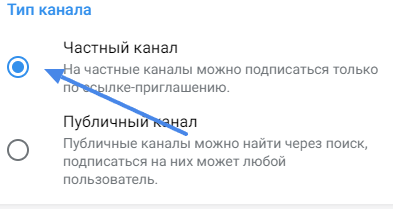
С телефона
1. Зайти в социальную сеть и в профиль;
2. Из главного окна прожать по кругу с карандашиком;

3. Выбрать 3-й пункт с надписью “Создать канал”;

4. Вписать название в соответствующую строфу;

5. Выбрать второй вариант с надписью “Создать канал” и скопировать ссылку;
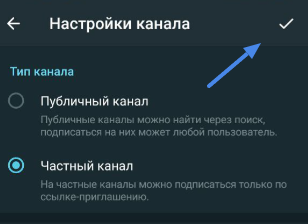
6. Нажать по пропуску при добавлении людей.

Теперь же пора добавить аватарку!
Загрузка и редакция главного фото
C ПК – версии
1. Вы должны открыть ваше только что созданное частное сообщество;
2. Использовать для открытия настроек иконку с многоточием, которая расположена по правый верхний угол;
![]()
3. Далее следует открыть раздел “Управление каналом”;
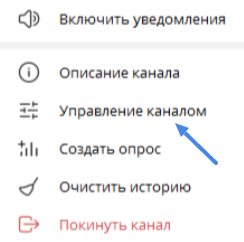
4. После этого надо нажать на значок фотоаппарата в обводке;
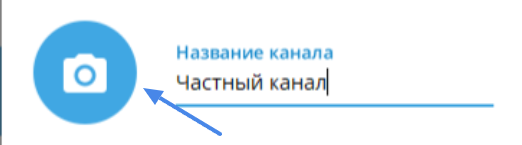
5. Выбрать необходимый для вас вариант – файл (будет открываться фото из галереи) или камера (только что сделанное фото при помощи камеры устройства), либо эмодзи;

6. Настроить миниатюру и отображение фотографии, после сохранить изменения, кликнув по надписи “Установить фотографию”.
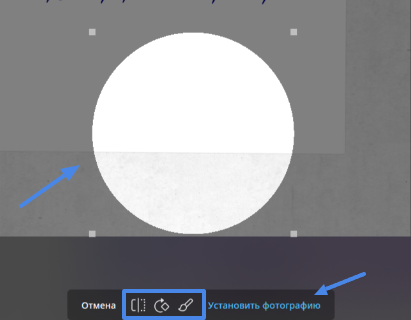
С Web – приложения
1. Вам надо зайти в ваше только что созданный частный канал;
2. Далее следует нажать по буквам в кружке (это место, где в будущем будет отображаться ваша фотография канала);
![]()
3. Открыть настройки при помощи клика по карандашу;
![]()
ВАЖНО! ЕСЛИ ВАМ НУЖНЫ УСЛУГИ ПО ПРОДВИЖЕНИЮ, ТО ПИШИТЕ В ЛИЧКУ НА БИРЖЕ KWORK 👉👉👉 https://kwork.ru/user/nikolay_nikolaevich
4. Там, где отображается иконка камеры с плюсом, надо нажать по ней;

5. Вставить изображение и отредактировать его;
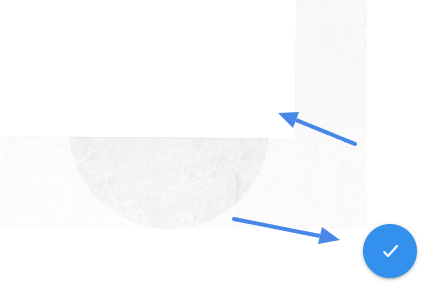
6. Обновить аватарку канала.
С телефона
1. Открыть ваш закрытый чат;
2. Кликнуть по кругу, где будет располагаться новая аватарка;

3. Открыть настройки при помощи клика по карандашу;

4. Нажать по строфе “Выбрать фотографию”;

5. Загрузить картинку из вашей галереи или вставить эмодзи;
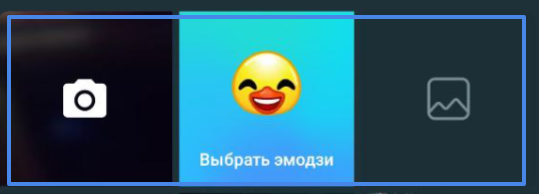
6. Настроить миниатюру и отображение фото и кликнуть по ярлыку птички.
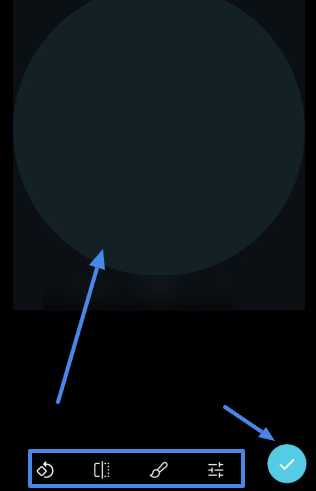
Пора поговорить о том, как добавить описание!
Ввод описания
С ПК – версии
1. Открыть панель вашего канала;
2. Открыть параметры с надписью “Управление каналом”;

3. В полоске с описанием вставить нужный текст и произвести сохранение новых опций.
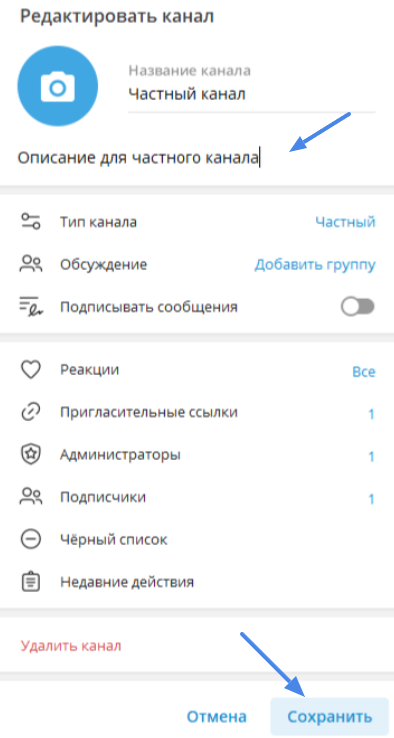
С Web – приложения
1. Нужно открыть окно с вашим каналом;
2. Использовать нажатие по главному аватару при помощи нажатия;
![]()
3. Вписать текст в строфе с характерной подписью и сохранить обновления.
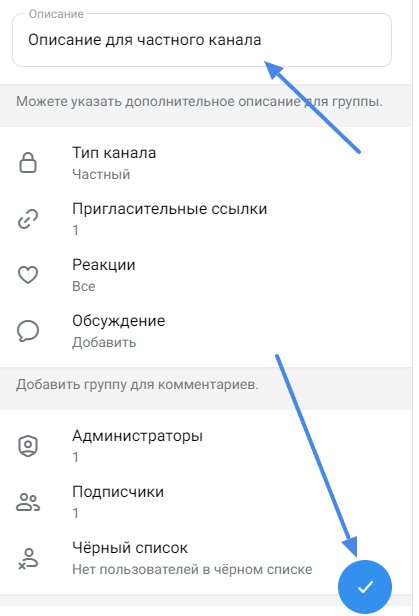
С телефона
1. Зайти в частный чат;
2. Открыть панель с информацией о канале при помощи клика по – профильному фото;

3. Открыть настройки с помощью карандаша;

4. Указать описание в соответствующем поле и сохранить обновления.
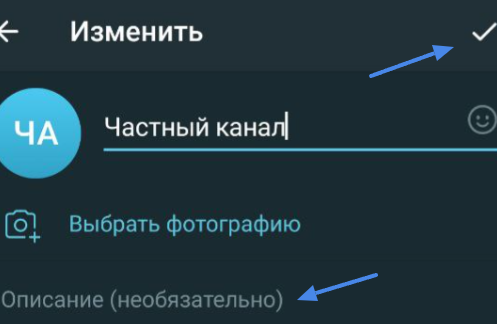
Далее по плану – добавление участников.
Добавление людей из ваших контактов
С ПК – версии
1. Необходимо зайти в настройки канала;
2. Нажать по разделу “Подписчики”;
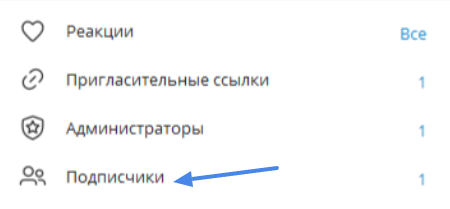
3. Кликнуть по кнопке “Добавить пользователей”;

4. Отметить нужных людей и они будут автоматически приглашены в канал.
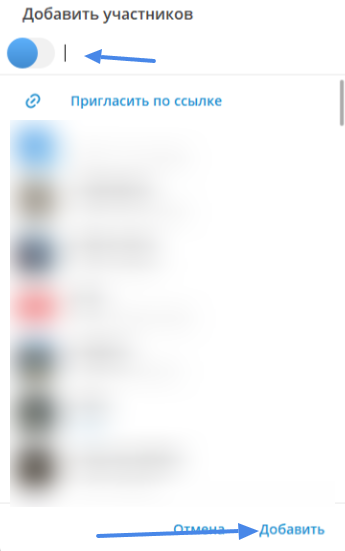
С браузера
1. Открыть настройки канала;
2. Зайти в раздел с подписчиками;
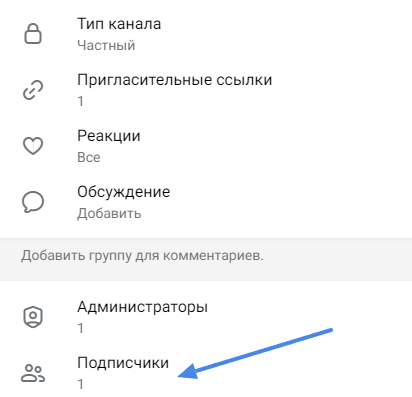
3. Кликнуть по ярлыку человека с плюсиком;

4. Отметить людей и приглашение будет автоматически произведено.

С телефона
1. Зайти по той же последовательности действий в настройки канала;
2. Перейти к разделу подписчиков;
3. Добавить участников при помощи клика по строфе “Добавить подписчиков”.
Заключительный раздел данного разбора – создание нескольких пригласительных ссылок.
Создание пригласительного адреса канала
С ПК – версии
1. Вам необходимо зайти в ваш канал;
2. Кликнуть к управлению сообществом;
3. Открыть раздел “Пригласительные ссылки”;
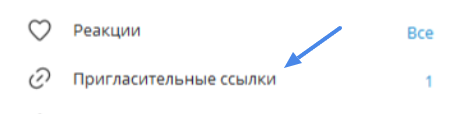
4. Использовать кнопку “Создать новую ссылку”;

5. Установить желаемые параметры и кликнуть по кнопке “Добавить”.
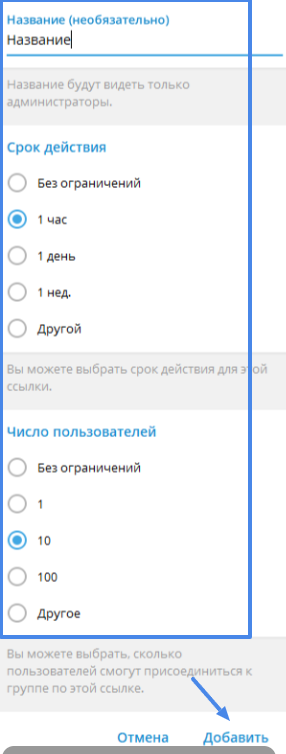
C Web – приложения
1. Перейти к настройкам частного канала;
2. Выбрать раздел с пригласительными ссылками;

3. Нажать по кнопке “Создать ссылку”;
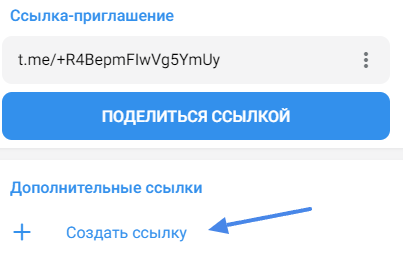
4. Отредактировать под ваши требования и сохранить создание.

С телефона
С мобильного устройства принцип действия аналогичный браузерному методу.
Заключение
Исходя из всего, что было рассмотрено, можно сказать, что создание частных каналов – довольно простое и быстрое занятие, не требующее особых знаний в использовании мессенджера.
Будем рады, если вы поделитесь этой статьёй со своими коллегами, кто также не знает, как создать закрытый канал в телеграме!

и/или пишите вопросы
ВАЖНО! ЕСЛИ ВАМ НУЖНЫ УСЛУГИ ПО ПРОДВИЖЕНИЮ, ТО ПИШИТЕ В ЛИЧКУ НА БИРЖЕ KWORK 👉👉👉 https://kwork.ru/user/nikolay_nikolaevich
